win11英伟达驱动安装失败解决办法 nvidia驱动安装失败的解决办法 win11
在升级到Win11操作系统后,有些用户可能会遇到NVIDIA驱动安装失败的问题,这给使用NVIDIA显卡的用户带来了一些困扰。幸运的是我们可以采取一些解决办法来解决这个问题。本文将介绍一些可以尝试的方法,帮助您成功安装NVIDIA驱动并恢复正常的图形性能。无论您是为了游戏、图形设计还是其他需求使用NVIDIA显卡,这些解决办法应该能够帮助您解决驱动安装失败的问题。

1、桌面右键点击【此电脑 】,在打开的菜单项中,选择【管理 】。计算机管理窗口,左侧点击【设备管理器 】,接着顶部点击【查看 】,打开的下拉项中,选择【显示隐藏的设备 】;
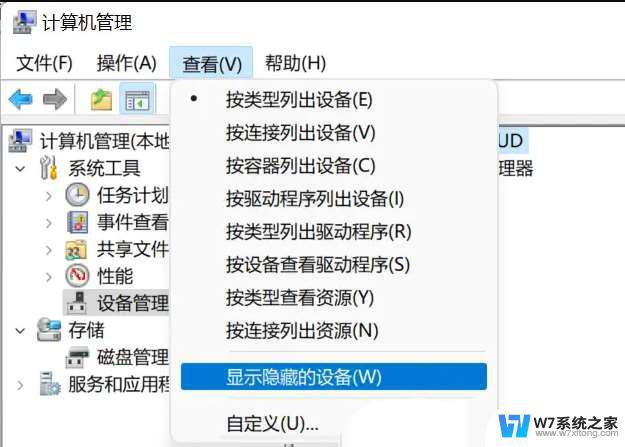
2、展开【显示适配器 】,选择安装失败的显卡驱动;
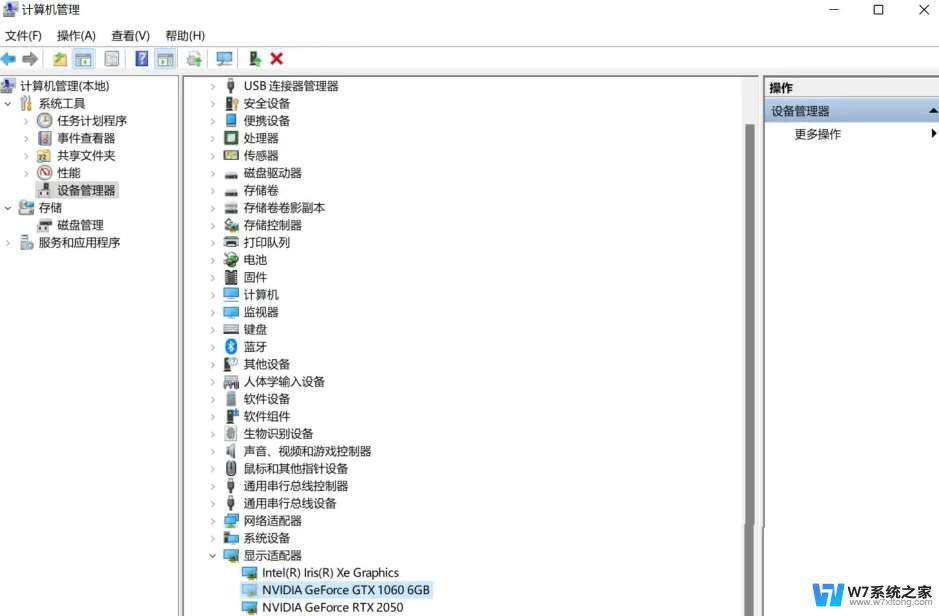
3、右键【卸载设备 】,并勾选【尝试删除此设备的驱动程序 】;
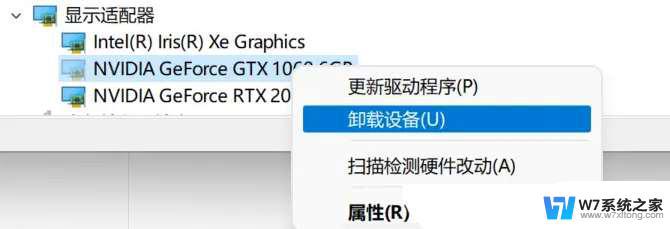
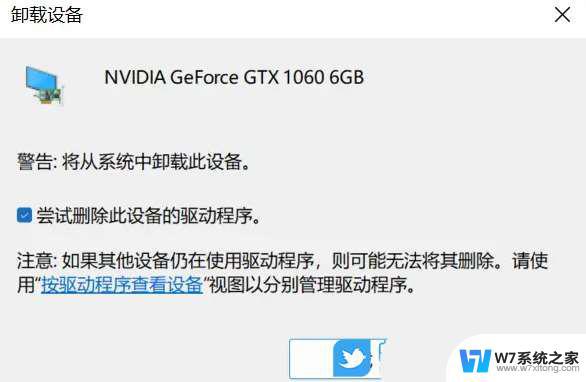
4、返回到计算机管理窗口,点击顶部的【操作 】,打开的下拉项中,选择【扫描检测硬件改动 】;
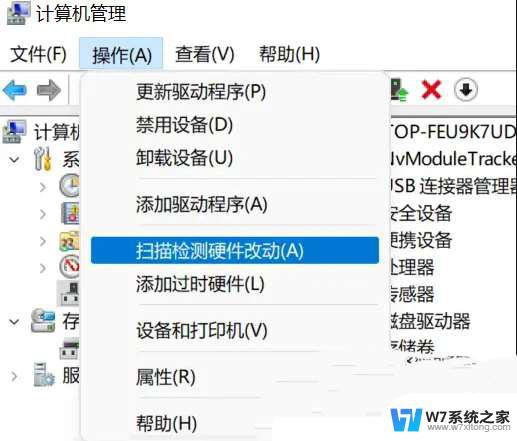
5、这时候,安装准备好的显卡驱动程序;
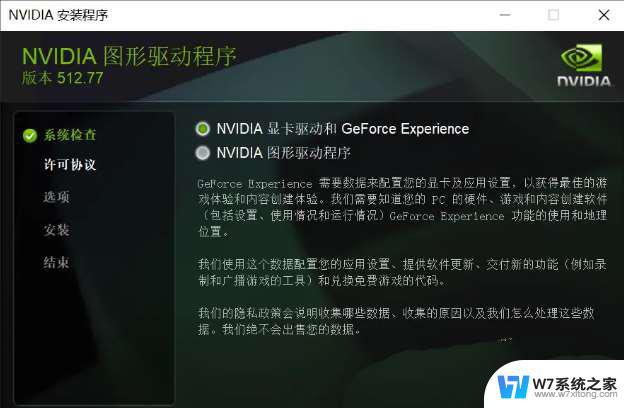
6、显卡驱动安装好,识别正常后,重启一次电脑;
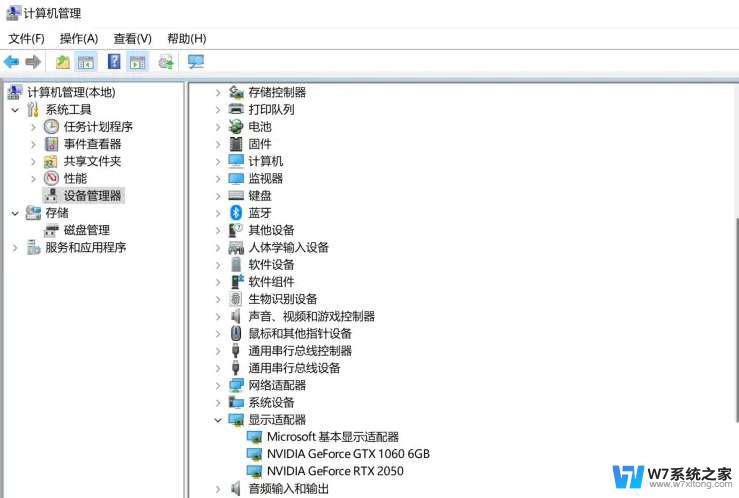
我们也可以使用第三方驱动程序,比如【驱动总裁 】。它能够自动扫描、安装、修复和更新电脑需要的任何驱动程序。
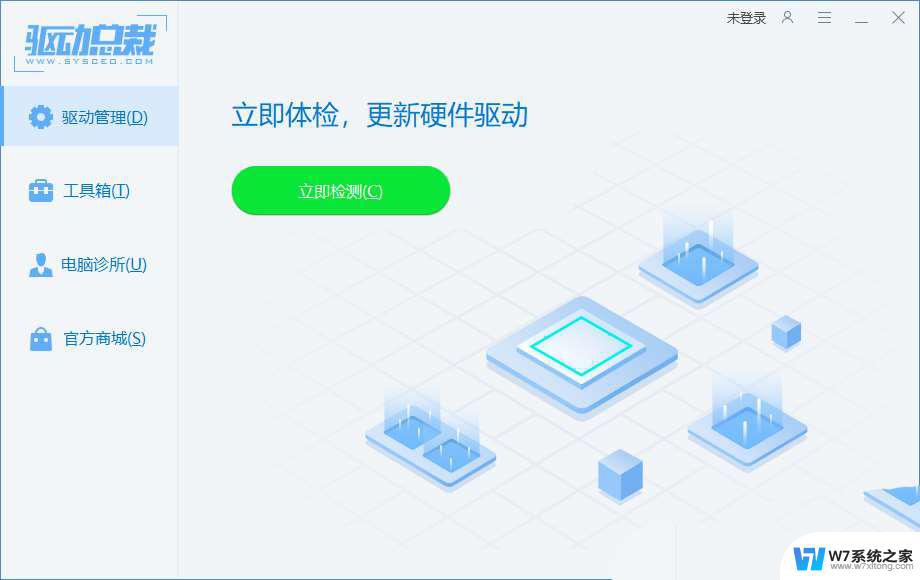
1、首先,按键盘上的【Win 】键,或点击任务栏上的【开始图标 】。然后,找到并点击所有应用下的【设置 】;

2、设置窗口,找到并点击【恢复(重置、高级启动、返回) 】;
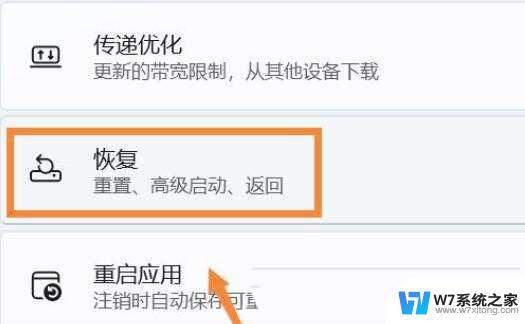
3、然后进入【高级选项 】;
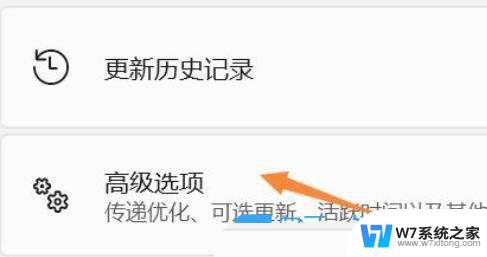
4、点击高级启动(重启设备以更改启动设置,包括从光盘或 U 盘启动)旁的【立即重新启动 】;
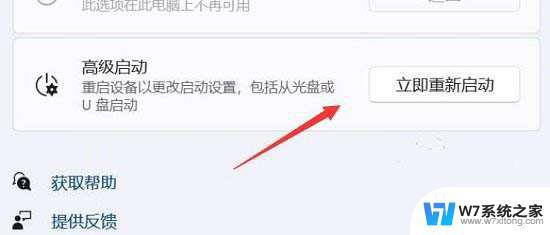
以上就是解决win11英伟达驱动安装失败的方法,如果你遇到同样的问题,可以参考本文中介绍的步骤进行修复,希望对大家有所帮助。
win11英伟达驱动安装失败解决办法 nvidia驱动安装失败的解决办法 win11相关教程
-
 win11安装英伟达驱动失败 win11安装nvidia驱动失败怎么办
win11安装英伟达驱动失败 win11安装nvidia驱动失败怎么办2024-02-15
-
 n卡驱动更新安装失败 NVIDIA显卡驱动更新失败怎么解决
n卡驱动更新安装失败 NVIDIA显卡驱动更新失败怎么解决2024-10-09
-
 无线网卡安装驱动失败 win10无线网卡驱动安装失败解决方案
无线网卡安装驱动失败 win10无线网卡驱动安装失败解决方案2024-06-01
-
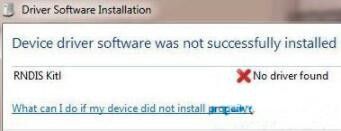 win11rndis安装驱动 电脑rndis驱动安装失败解决方法
win11rndis安装驱动 电脑rndis驱动安装失败解决方法2024-03-12
- win11系统装不了打印机 Windows11打印机驱动安装失败解决方法
- win11显卡驱动错误 Win11显卡驱动安装失败的解决方案
- win11安装补丁失败 Win11补丁更新失败的解决方法
- 水星网卡驱动安装失败 win10水星无线网卡驱动下载安装
- win11 黏贴失败 Windows 11安装失败黑屏问题解决方法
- 电脑上安装蓝牙驱动 电脑蓝牙连接失败怎么办
- esd系统怎么装 win7下如何安装ESD文件
- 惠普1106驱动如何安装 惠普p1106打印机驱动安装步骤
- windows11怎么禁止安装软件 电脑如何阻止某个软件的安装
- 怎样在电脑上装五笔输入法 Win10如何安装微软五笔输入法
- u盘启动发现不了硬盘 怎样解决电脑U盘装系统找不到硬盘的问题
- 为什么驱动卸载了会自动安装 如何彻底解决驱动卸载后自动安装问题
系统安装教程推荐
- 1 怎样在电脑上装五笔输入法 Win10如何安装微软五笔输入法
- 2 u盘启动发现不了硬盘 怎样解决电脑U盘装系统找不到硬盘的问题
- 3 为什么驱动卸载了会自动安装 如何彻底解决驱动卸载后自动安装问题
- 4 win11安装照片查看器 Win11 24H2升级后图片无法打开怎么办
- 5 win11怎么设置五笔 Windows11如何安装五笔输入法
- 6 装win11必须 安全启动 Win11安装遇到这台电脑必须支持安全启动怎么办
- 7 win10怎么跟新蓝牙驱动 Win10电脑蓝牙驱动安装教程
- 8 win11系统装不了打印机 Windows11打印机驱动安装失败解决方法
- 9 win11改应用安装位置 win11软件安装位置修改教程
- 10 最新版本win10 如何安装ie IE浏览器安装教程